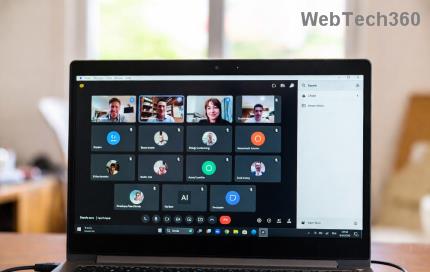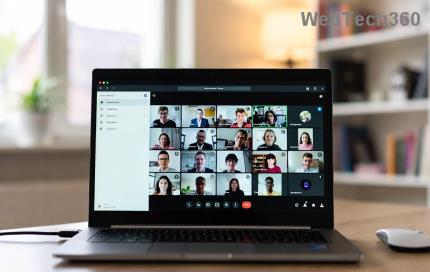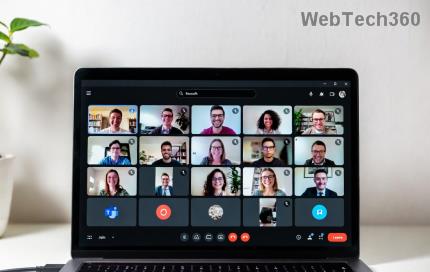Selbst nachdem Sie die Erlaubnis erteilt haben, indem Sie auf Instagram auf "Bibliotheks-, Kamera- und Mikrofonzugriff aktivieren" geklickt haben, können Sie auf Android-Telefonen immer noch nicht auf die Kamera in Instagram zugreifen? Machen Sie sich keine Sorgen, folgen Sie dieser Schritt-für-Schritt-Anleitung, um das Problem zu beheben.
Wie viele Social-Media-Plattformen begann Instagram als Website und wurde später zu einer App für iOS- und Android-Geräte. Keine App ist jedoch fehlerfrei und Instagram ist keine Ausnahme. In diesem Artikel werden wir ein sehr ernstes Problem besprechen, das Instagram fast nutzlos macht. Es ist im Wesentlichen eine Plattform zum Teilen von Fotos, und Sie können dies nicht tun, wenn die App nicht auf die Kamera des Geräts zugreifen kann. Viele Android-Nutzer beschwerten sich, dass sie die Kamera während der Nutzung der App nicht öffnen konnten. Dies gibt Anlass zu großer Sorge, da es den grundlegenden Zweck der Verwendung von Instagram zunichte macht. Daher helfen wir Ihnen, dieses Problem zu beheben, indem wir Ihnen eine Liste von Lösungen zur Verfügung stellen, die Sie ausprobieren können.

Inhalt
Beheben Sie den Zugriff auf die Kamera in Instagram auf Android nicht möglich
Methode 1: App-Berechtigungen überprüfen
Jede App, die einige Hardwarekomponenten wie die Kamera oder das GPS verwenden muss, erfordert Ihre Erlaubnis. Sie haben vielleicht bemerkt, dass Sie beim ersten Öffnen einer App nach einer Reihe von Berechtigungen gefragt werden, z. B. um Zugriff auf Ihre Kontakte, Telefonieren, Standortzugriff, Kamerazugriff usw die Kamera Ihres Geräts. Es ist möglich, dass Instagram die Kamera nicht öffnen kann, weil es nicht über die erforderliche Berechtigung dafür verfügt. Möglicherweise haben Sie die Berechtigungsanfrage abgelehnt oder versehentlich deaktiviert. Dafür gibt es eine einfache Lösung. Befolgen Sie die folgenden Schritte, um Instagram die Berechtigung für den Zugriff auf Ihre Kamera zu erteilen.
1. Öffnen Sie die Einstellungen Ihres Telefons und tippen Sie dann auf die Option Apps .
2. Wählen Sie nun Instagram aus der Liste der Apps aus.

3. Klicken Sie danach auf die Option Berechtigungen .

4. Stellen Sie sicher, dass der Kippschalter neben der Kamera eingeschaltet ist.

Methode 2: Cache und Daten für Instagram löschen
Jede App speichert einige Daten in Form von Cache-Dateien. Diese Dateien werden verwendet, um verschiedene Arten von Informationen und Daten zu speichern. Apps generieren Cache-Dateien, um ihre Lade-/Startzeit zu verkürzen . Einige grundlegende Daten werden gespeichert, damit die App beim Öffnen schnell etwas anzeigen kann. Manchmal werden diese Cache-Restdateien jedoch beschädigt und führen zu Fehlfunktionen von Apps. Wenn Sie ein Problem mit Instagram haben, können Sie jederzeit versuchen, den Cache und die Daten für die App zu leeren. Befolgen Sie diese Schritte, um den Cache und die Datendateien für Instagram zu entfernen.
1. Gehen Sie zu den Einstellungen Ihres Telefons und tippen Sie dann auf die Option Apps .

2. Wählen Sie nun die Instagram-App aus der Liste der Apps aus.

3. Klicken Sie nun auf die Option Speicher .

4. Sie sehen nun die Optionen zum Löschen von Daten und zum Löschen des Caches . Tippen Sie auf die entsprechenden Schaltflächen, und die genannten Dateien werden gelöscht.

5. Beenden Sie nun die Einstellungen und versuchen Sie erneut, die Instagram-App zu verwenden, und prüfen Sie, ob Sie das Problem beheben können, dass Sie nicht auf die Kamera in Instagram auf Android zugreifen können.
Lesen Sie auch: Fix Instagram konnte den Feed-Fehler auf Android nicht aktualisieren
Methode 3: Aktualisieren Sie die App
Als Nächstes können Sie Ihre App aktualisieren. Unabhängig von dem Problem, mit dem Sie konfrontiert sind, kann es durch eine Aktualisierung über den Play Store gelöst werden. Ein einfaches App-Update löst das Problem oft, da das Update möglicherweise Fehlerkorrekturen enthält, um das Problem zu beheben.
1. Gehen Sie zum Play Store .

2. Oben links finden Sie drei horizontale Linien . Klicken Sie auf sie.

3. Klicken Sie nun auf die Option „Meine Apps und Spiele“ .

4. Suchen Sie nach Instagram und prüfen Sie, ob Updates ausstehen. Wenn ja, klicken Sie auf die Schaltfläche Update .


5. Sobald die App aktualisiert wurde, versuchen Sie es erneut und prüfen Sie, ob sie ordnungsgemäß funktioniert oder nicht.
Methode 4: Deinstallieren und dann neu installieren
Wenn die Aktualisierung der App nicht funktioniert hat oder überhaupt kein Update verfügbar war, müssen Sie die App deinstallieren und sie erneut aus dem Play Store installieren. Befolgen Sie die folgenden Schritte, um zu sehen, wie:
1. Öffnen Sie die Einstellungen auf Ihrem Telefon.

2. Gehen Sie nun zum Abschnitt Apps .
3. Suchen Sie nach Instagram und tippen Sie darauf.

4. Klicken Sie nun auf die Schaltfläche Deinstallieren .

5. Nachdem die App entfernt wurde, laden Sie die App aus dem Play Store herunter und installieren Sie sie erneut.
Methode 5: Aktualisieren Sie das Android-Betriebssystem
Möglicherweise liegt der Fehler nicht an der Instagram-App, sondern am Android-Betriebssystem selbst. Manchmal, wenn ein Betriebssystem-Update ansteht, kann die vorherige Version ein wenig fehlerhaft werden. Das ausstehende Update könnte ein Grund dafür sein, dass Ihre Kamera nicht richtig funktioniert und den Zugriff auf Instagram verweigert. Es ist immer ratsam, Ihre Software auf dem neuesten Stand zu halten. Dies liegt daran, dass das Unternehmen mit jedem neuen Update verschiedene Patches und Fehlerbehebungen veröffentlicht, die vorhanden sind, um solche Probleme zu verhindern. Daher empfehlen wir Ihnen dringend, Ihr Betriebssystem auf die neueste Version zu aktualisieren.
1. Gehen Sie zu den Einstellungen Ihres Telefons.

2. Tippen Sie auf die Option System .

3. Klicken Sie nun auf Software-Update .

4. Sie finden eine Option zum Suchen nach Software-Updates . Klick es an.

5. Wenn Sie nun feststellen, dass ein Software-Update verfügbar ist, tippen Sie auf die Update-Option.
6. Warten Sie einige Zeit, während das Update heruntergeladen und installiert wird.
7. Öffnen Sie danach Instagram und sehen Sie, ob es richtig funktioniert hat oder nicht.
Lesen Sie auch: Was kann ich tun, wenn ich mein Instagram-Passwort vergessen habe?
Methode 6: Stellen Sie sicher, dass Sie die native Kamera-App verwenden
Möglicherweise verwenden Sie eine Kamera-App eines Drittanbieters als Standardkamera. Das Problem mit solchen Apps ist, dass sie mit anderen Apps wie Instagram oder WhatsApp nicht gut funktionieren. Um Komplikationen zu vermeiden, ist es besser, die native Kamera-App zu verwenden. Befolgen Sie die unten angegebenen Schritte, um sicherzustellen, dass die Standardkamera-App tatsächlich Ihre native Kamera ist.
1. Öffnen Sie die Einstellungen auf Ihrem Gerät.
2. Tippen Sie nun auf die Option Apps .
3. Wählen Sie hier die Option Standard-Apps aus .

4. Klicken Sie nun auf die Registerkarte Kamera .

5. Stellen Sie sicher, dass die native Kamera als Ihre Standardkamera-App ausgewählt ist .

6. Öffnen Sie danach Instagram erneut und prüfen Sie, ob Sie den Zugriff auf die Kamera in Instagram unter Android beheben können.
Methode 7: Zurücksetzen auf Werkseinstellungen durchführen
Dies ist der letzte Ausweg, den Sie versuchen können, wenn alle oben genannten Methoden fehlschlagen. Wenn nichts anderes funktioniert, können Sie versuchen, Ihr Telefon auf die Werkseinstellungen zurückzusetzen und zu prüfen, ob das Problem dadurch behoben wird. Wenn Sie sich für einen Werksreset entscheiden, werden alle Ihre Apps, ihre Daten und auch andere Daten wie Fotos, Videos und Musik von Ihrem Telefon gelöscht. Aus diesem Grund ist es ratsam, vor dem Zurücksetzen auf die Werkseinstellungen ein Backup zu erstellen. Die meisten Telefone fordern Sie auf, Ihre Daten zu sichern, wenn Sie versuchen, Ihr Telefon auf die Werkseinstellungen zurückzusetzen . Sie können das integrierte Tool zum Sichern verwenden oder es manuell durchführen, Sie haben die Wahl.
1. Gehen Sie zu den Einstellungen Ihres Telefons und tippen Sie dann auf die Registerkarte System .

2. Wenn Sie Ihre Daten noch nicht gesichert haben, klicken Sie auf die Option Ihre Daten sichern , um Ihre Daten auf Google Drive zu speichern.
3. Klicken Sie anschließend auf die Registerkarte Zurücksetzen.

4. Klicken Sie nun auf die Option Telefon zurücksetzen.

Dies wird einige Zeit dauern. Sobald das Gerät betriebsbereit ist, laden Sie Instagram herunter und installieren Sie es erneut. Schließen Sie den gesamten Anmelde- und Registrierungsprozess ab und erteilen Sie alle erforderlichen Berechtigungen, die angefordert werden. Danach sollten Sie in der Lage sein, von Instagram auf die Kamera zuzugreifen.
Empfohlen:
Wie bereits erwähnt, liegt das Problem manchmal bei Instagram selbst. Wenn Sie nach dem Ausprobieren aller oben genannten Lösungen immer noch nicht auf die Kamera in der Instagram-App zugreifen können , bleibt Ihnen nichts anderes übrig, als zu warten. Manchmal sind die Server von Instagram ausgefallen, was zu einer Fehlfunktion der App führt. Man muss sich ein wenig gedulden und hoffen, dass Instagram das Problem so schnell wie möglich behebt.